Win7控制面板怎么突然打不开了?Win7面板打不开解决办法分享
发布时间:2017-04-01 10:55:22作者:知识屋
虽然有很多用户都已经更新升级到了Win10,但是依旧有很多用户使用Win7,小编也已经习惯使用Win7了,但是不知道大家是否遇到Win7面板突然打不开的情况,下面小编就这一问题给大家带来解决方法!
操作步骤
步骤一:在键盘上同时按下Win键+R键打开“运行”对话框,或者在Win7系统的“开始”菜单中点击”运行“,在运行对话框之中输入指令gpedit.msc后回车,打开ghost win 7的组策略编辑器;
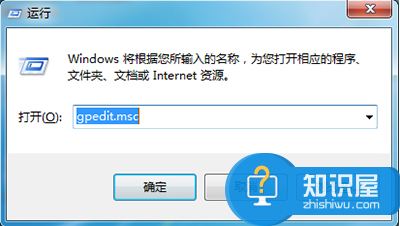
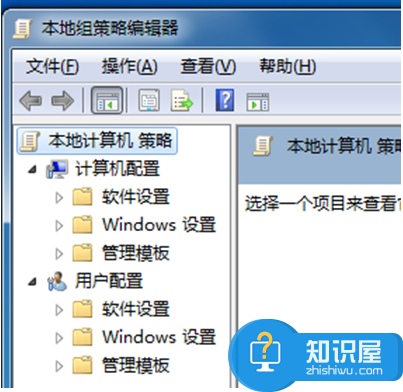
步骤二:在Win7系统的组策略编辑器中,找到“用户配置”选项,点击打开“管理模版”,选中“管理模版”中的“控制面板”选项;
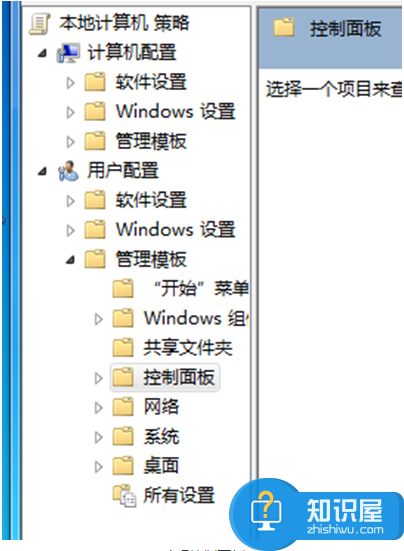
步骤三:在win7旗舰版的组策略编辑器的“控制面板”选项中往下拉,数遍点击打开“禁止访问控制面板”的这个选项,接着双击这个选项打开配置界面;
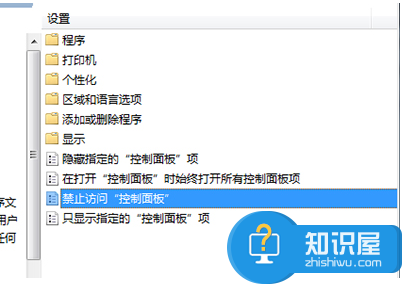
步骤四:如果“禁止访问控制面板”这个选项的状态是“开启”的话,那么控制面板就是因为这个而被禁用了,只要选择“关闭”之后,再返回win7系统的“开始”菜单,直接点击就可以打开了。
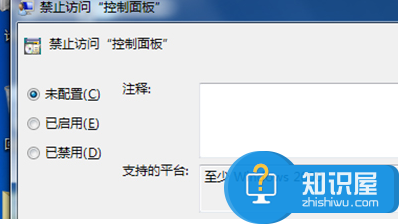
控制面板打不开不是什么难题,依照小编以上方法就能解决了
相关知识
软件推荐
更多 >-
1
 一寸照片的尺寸是多少像素?一寸照片规格排版教程
一寸照片的尺寸是多少像素?一寸照片规格排版教程2016-05-30
-
2
新浪秒拍视频怎么下载?秒拍视频下载的方法教程
-
3
监控怎么安装?网络监控摄像头安装图文教程
-
4
电脑待机时间怎么设置 电脑没多久就进入待机状态
-
5
农行网银K宝密码忘了怎么办?农行网银K宝密码忘了的解决方法
-
6
手机淘宝怎么修改评价 手机淘宝修改评价方法
-
7
支付宝钱包、微信和手机QQ红包怎么用?为手机充话费、淘宝购物、买电影票
-
8
不认识的字怎么查,教你怎样查不认识的字
-
9
如何用QQ音乐下载歌到内存卡里面
-
10
2015年度哪款浏览器好用? 2015年上半年浏览器评测排行榜!


















































